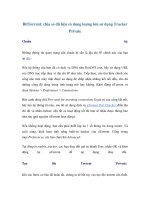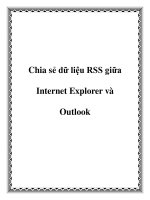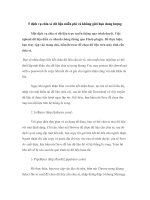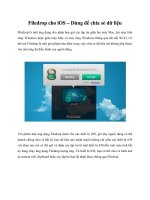Chia sẻ dữ liệu từ máy Windows 8 đến máy Mac OS pptx
Bạn đang xem bản rút gọn của tài liệu. Xem và tải ngay bản đầy đủ của tài liệu tại đây (95.18 KB, 3 trang )
Chia sẻ dữ liệu từ máy Windows 8 đến máy
Mac OS
Đầu tiên, bạn phải thiết lập một thư mục chia sẻ trên Windows 8. Bạn bấm chuột
phải vào thư mục muốn chia sẻ, chọn Properties và chọn tiếp thẻ Sharing trong
hộp thoại xuất hiện. Bạn tiến hành thiết lập chia sẻ bằng cách bấm vào nút Share
hoặc chọn thêm các tùy chọn khác qua mục Advanced Sharing. Tiếp theo, bạn cần
phải đảm bảo là File and Printer Sharing của Windows 8 phải được bật (được sự
cho phép của tường lửa).
Để thực hiện, vào Control Panel và chọn Windows Firewall rồi bấm mục
Allow an app or feature through Windows Firewall ở bên trái. Sau đó, cuộn chuột
xuống và đảm bảo rằng mục File and Printer Sharing đã được đánh dấu chọn. Cuối
cùng, thiết lập cách mà bạn muốn người dùng truy cập vào các thư mục chia sẻ
trên Windows 8. Theo mặc định, khi kết nối từ máy khác bạn phải nhập tên người
dùng và mật khẩu của một tài khoản có quyền truy cập vào thư mục chia sẻ trên
Windows 8, nếu thiết lập một tài khoản người dùng Windows 8 không có mật
khẩu, bạn sẽ không thể kết nối đến thư mục chia sẻ. Nếu mạng chia sẻ đang sử
dụng an toàn, bạn có thể tắt mật khẩu bảo vệ, có nghĩa là bất cứ ai cũng có thể kết
nối với các thư mục chia sẻ mà không cần phải nhập vào tên người dùng và mật
khẩu.
Bạn có thể làm điều này bằng cách vào Control Panel > Network
and Sharing Center, chọn Advanced sharing settings và sau đó bấm mở rộng mục
All Networks. Ở đây bạn sẽ thấy một tùy chọn là Password protected sharing, có
thể tắt tùy chọn này nếu không muốn phải gõ vào tên người dùng và mật khẩu để
truy cập thư mục chia sẻ. Bây giờ, trên máy Mac, bạn mở Finder rồi xem ở phần
SHARED, chọn máy tính Windows 8. Khi bạn bấm vào, máy tính sẽ cố gắng kết
nối và có thể sẽ xuất hiện một thông báo nói rằng kết nối không thành công
(Connection Failed), chứng tỏ việc bảo vệ thư mục chia sẻ bằng mật khẩu trên
máy tính chạy Windows 8 đã được thực hiện. Lúc này, để kết nối, bạn cần đăng
nhập bằng tài khoản Windows 8 bằng cách bấm nút Connect As ở góc trên, bên
phải.
Bây giờ, bạn cần đăng nhập bằng thông tin tài khoản Microsoft đã thiết lập
trên máy tính chạy Windows 8 (nhập đầy đủ địa chỉ email và mật khẩu) rồi bấm
Connect và hoàn tất việc chia sẻ thư mục.
Khi bạn bè, khách hàng yêu cầu sử dụng Internet từ router không dây của gia đình
hoặc công ty, bạn cần phải đưa mật khẩu cho họ. Tuy nhiên, điều này có thể là một
nguy cơ vì bạn đang cho phép họ kết nối trực tiếp đến router và tất cả thiết bị kết
nối với router đó. Có một giải pháp an toàn hơn và dễ dàng hơn, là sử dụng tính
năng Guest Access của router. Tính năng này giúp tạo một mạng khách hoàn toàn
riêng biệt với hệ thống mạng gia đình, giúp tăng cường bảo mật cho hệ thống
mạng nội bộ. Khi đó, khách đến nhà có thể truy cập Internet nhưng không thể truy
cập vào máy tính hay các thiết bị kết nối với router của bạn. Mỗi hãng sản xuất
router có giao diện thiết lập tính năng Guest Access khác nhau nhưng đều có các
tùy chọn sau: Allow Guest Access - kích hoạt tính năng, Guest Network Name -
tên mạng khách, Guest Password - mật khẩu cho khách, Total Guests Allowed -
tổng số khách cho phép.
Tính năng Factory Defaults giúp router trở về cấu hình mặc định của nhà sản
xuất, nó rất hữu ích trong các trường hợp thiết lập sai một tính năng nào đó của
router, bị ai đó vô tình “vọc” router, nâng cấp trình điều khiển cho router. Để khôi
phục lại cấu hình mặc định, bạn bấm giữ nút Reset đằng sau router trong vài giây
(phương pháp reset cứng) hoặc tùy chọn phục hồi qua giao diện web ở menu
Administration (phương pháp reset mềm). Đây là 6 tính năng hữu ích có mặt hầu
hết trong trình điều khiển của các router hiện nay. Nếu sử dụng đúng cách những
tính năng trên và khai thác thêm những tính năng khác, bạn sẽ khai thác được tối
đa khả năng của router và nâng cao hiệu suất hoạt động của hệ thống mạng không
dây.